Διαφήμιση
 Ενώ νομίζω ότι η διαχείριση και η αναπαραγωγή μελωδιών στο iPhone σας δεν είναι τόσο καλή όσο το κάνετε στο κλασικό iPod Το iPod Classic: Ακόμα το καλύτερο MP3 Player για τους λάτρεις της μουσικής [Γνώμη]Το 2001, η κυκλοφορία του iTunes της Apple με έφερε πίσω στην ακρόαση της τζαζ, και λίγο ραπ και R&B μουσική. Λίγα χρόνια πριν, ήμουν απρόθυμος να πληρώσω 15 $ ... Διαβάστε περισσότερα , υπάρχουν μερικά πλεονεκτήματα με το iPhone και άλλες συσκευές iOS που ίσως να μην γνωρίζετε. Ο χώρος αποθήκευσης σε ένα τυπικό iPhone δεν είναι αρκετά μεγάλος, για παράδειγμα, μια συλλογή βιβλιοθήκης iTunes 40+ GB, οπότε πρέπει σίγουρα να διαχειριστείτε λίστες αναπαραγωγής στο iPhone σας.
Ενώ νομίζω ότι η διαχείριση και η αναπαραγωγή μελωδιών στο iPhone σας δεν είναι τόσο καλή όσο το κάνετε στο κλασικό iPod Το iPod Classic: Ακόμα το καλύτερο MP3 Player για τους λάτρεις της μουσικής [Γνώμη]Το 2001, η κυκλοφορία του iTunes της Apple με έφερε πίσω στην ακρόαση της τζαζ, και λίγο ραπ και R&B μουσική. Λίγα χρόνια πριν, ήμουν απρόθυμος να πληρώσω 15 $ ... Διαβάστε περισσότερα , υπάρχουν μερικά πλεονεκτήματα με το iPhone και άλλες συσκευές iOS που ίσως να μην γνωρίζετε. Ο χώρος αποθήκευσης σε ένα τυπικό iPhone δεν είναι αρκετά μεγάλος, για παράδειγμα, μια συλλογή βιβλιοθήκης iTunes 40+ GB, οπότε πρέπει σίγουρα να διαχειριστείτε λίστες αναπαραγωγής στο iPhone σας.
Ωστόσο, η δημιουργία και η προσθήκη λιστών αναπαραγωγής στο iPhone και το iPod touch είναι πλέον ευκολότερη με ασύρματο συγχρονισμό. Τώρα μπορείτε να διατηρήσετε την κινητή συσκευή σας ανανεωμένη με νέα τραγούδια και λίστες αναπαραγωγής χωρίς να χρειάζεται να συνδέσετε τη συσκευή σας στον υπολογιστή σας. Στην πραγματικότητα, ακόμη και αν δεν έχετε υπολογιστή, μπορείτε να κατεβάσετε και να διαχειριστείτε μουσική στο iPhone σας.
Αρχική εγκατάσταση
Για να ξεκινήσετε με τη δημιουργία και τη διαχείριση λιστών αναπαραγωγής στη συσκευή σας, πρέπει πρώτα να αποκτήσετε μουσική στο iPhone σας. Για να το κάνετε αυτό, μπορείτε είτε να κάνετε ενσύρματη είτε ασύρματη σύνδεση με τη βιβλιοθήκη iTunes στον υπολογιστή σας, να επιλέξετε το iPhone (ή το iPod touch) κάτω από συσκευέςκαι, στη συνέχεια, επιλέξτε το ΜΟΥΣΙΚΗ κατηγορία.
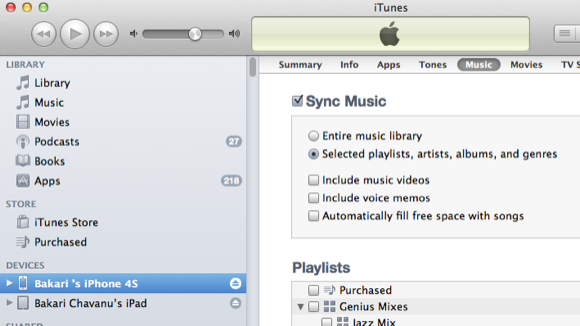
Επίλεξε το Συγχρονισμός μουσικής και εάν ολόκληρη η μουσική βιβλιοθήκη σας είναι μεγαλύτερη από το χώρο που έχετε στο iPhone σας, θα πρέπει να επιλέξετε "Επιλεγμένες λίστες αναπαραγωγής, καλλιτέχνες, άλμπουμ και είδη" Με την τελευταία επιλογή, μπορείτε να διαβάσετε και να επιλέξετε ποιες τρέχουσες λίστες αναπαραγωγής, άλμπουμ κ.λπ. θέλετε να προσθέσετε στη Μουσική βιβλιοθήκη στη συσκευή σας.
Η γραμμή αποθήκευσης στο κάτω μέρος του iTunes δείχνει πόσος χώρος έχει απομείνει στο iPhone σας καθώς προσθέτετε επιλεγμένο περιεχόμενο σε αυτό. Τέλος, κάνετε κλικ στο Συγχρονισμός κουμπί για να προσθέσετε το επιλεγμένο περιεχόμενο στη συσκευή σας.

Μπορείτε επίσης να κατεβάσετε μουσική απευθείας στο iPhone σας μέσω της προεπιλεγμένης εφαρμογής iTunes ή της εφαρμογής Μουσική στη συσκευή σας.
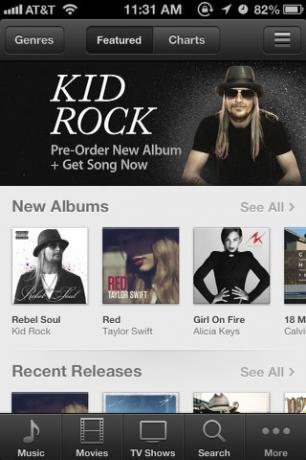
Τέλος, για να ολοκληρώσετε την αρχική εγκατάσταση, ξεκινήστε το Ρυθμίσεις εφαρμογή στο iPhone σας και πατήστε Γενικά> Συγχρονισμός Wi-Fi iTunes για να ενεργοποιήσετε τον αυτόματο ασύρματο συγχρονισμό μεταξύ του iPhone και της βιβλιοθήκης iTunes στον Mac ή τον υπολογιστή σας. Η συσκευή θα συγχρονιστεί όταν την συνδέσετε σε μια πηγή τροφοδοσίας και είναι συνδεδεμένη σε Wi-Fi. Μπορείτε επίσης να το αναγκάσετε με μη αυτόματο τρόπο να συγχρονιστεί πατώντας το Συγχρονισμός τώρα κουμπί.
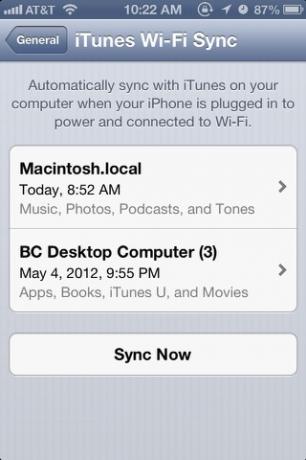
Ένας άλλος τρόπος για να ρυθμίσετε λίστες αναπαραγωγής στο iPhone σας είναι να χρησιμοποιήσετε το iTunes Match. Ο Τζέιμς εξήγησε πώς να το κάνει στο δικό του οριστικός οδηγός Πώς να ρυθμίσετε το iTunes Match για πρώτη φορά: Ο οριστικός οδηγόςΟ οριστικός οδηγός μας για το τι είναι το iTunes Match και πώς να αναβαθμίσετε όλα τα τραγούδια σας σε εκδόσεις υψηλής ποιότητας. Διαβάστε περισσότερα . Μπορείτε επίσης να χρησιμοποιήσετε Κοινή χρήση στο σπίτι Το iPod Classic: Ακόμα το καλύτερο MP3 Player για τους λάτρεις της μουσικής [Γνώμη]Το 2001, η κυκλοφορία του iTunes της Apple με έφερε πίσω στην ακρόαση της τζαζ, και λίγο ραπ και R&B μουσική. Λίγα χρόνια πριν, ήμουν απρόθυμος να πληρώσω 15 $ ... Διαβάστε περισσότερα το οποίο σας επιτρέπει να μοιραστείτε τη βιβλιοθήκη iTunes στη συσκευή σας iOS.
Διαχείριση και δημιουργία λιστών αναπαραγωγής
Με τη ρύθμιση σύνδεσης συγχρονισμού, μπορείτε ανά πάσα στιγμή να ανοίξετε το iTunes σας και να επιλέξετε και να αποεπιλέξετε λίστες αναπαραγωγής για συγχρονισμό στο iPhone σας. Καθώς αναπαράγετε τραγούδια στο iPhone και στον υπολογιστή σας, ο αριθμός αναπαραγωγής και οι βαθμολογίες που προσθέτετε συγχρονίζονται επίσης μεταξύ συσκευών. Δείτε το άρθρο μου, Πώς να δημιουργήσετε 5 έξυπνες λίστες αναπαραγωγής iTunes για iPad, iPhone και iPod Πώς να δημιουργήσετε 5 έξυπνες λίστες αναπαραγωγής iTunes για iPad, iPhone και iPod Διαβάστε περισσότερα για περισσότερες ιδέες για λίστες αναπαραγωγής.
Τώρα που έχετε μουσική στη συσκευή σας, μπορείτε επίσης να δημιουργήσετε νέες λίστες αναπαραγωγής χωρίς σύνδεση με τον υπολογιστή σας. Στο ΜΟΥΣΙΚΗ εφαρμογή στο iPhone σας, πατήστε το Λίστες αναπαραγωγής. Θα δείτε τις υπάρχουσες λίστες αναπαραγωγής από τον υπολογιστή σας. Αλλά για να δημιουργήσετε μια άλλη λίστα από το υπάρχον περιεχόμενό σας, πατήστε "Προσθήκη λίστας αναπαραγωγής…"Και δώστε στη λίστα ένα όνομα.
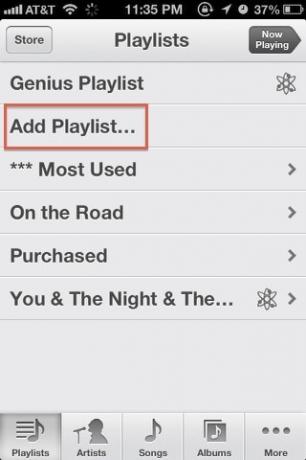
Στη συνέχεια απλά κατεβείτε το δικό σας Καλλιτέχνες, τραγούδια, άλμπουμ ή Είδη λίστες και επιλέξτε τραγούδια που θέλετε να προσθέσετε στη νέα λίστα αναπαραγωγής σας.

Λίστα αναπαραγωγής Genius
Ένας άλλος ακόμη πιο γρήγορος τρόπος για να δημιουργήσετε λίστες αναπαραγωγής στη συσκευή σας είναι να χρησιμοποιήσετε τη λειτουργία Genius Playlist. Το Genius Playlist λειτουργεί σαν DJ, επιλέγοντας μια λίστα αναπαραγωγής τραγουδιών για εσάς με βάση ένα τραγούδι που επιλέγετε.
Ο ευκολότερος τρόπος για να δημιουργήσετε μια λίστα αναπαραγωγής Genius είναι να πατήσετε ένα τραγούδι σε μια υπάρχουσα λίστα και, στη συνέχεια, να πατήσετε στο εικονίδιο της λίστας αναπαραγωγής Genius κάτω από τον τίτλο αυτού του τραγουδιού. Εάν η βιβλιοθήκη iTunes στη συσκευή σας διαθέτει αρκετά παρόμοια τραγούδια με αυτό που επιλέξατε, τότε θα δημιουργήσει μια λίστα αναπαραγωγής για εσάς.
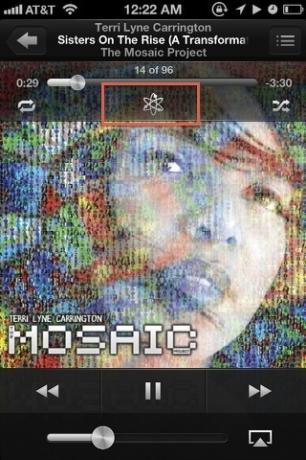
Η λίστα αναπαραγωγής Genius θα χρησιμοποιήσει τον τίτλο του τραγουδιού που επιλέξατε ως τίτλο της λίστας αναπαραγωγής σας. Παρατηρήστε επίσης ότι μπορείτε Αποθήκευση, Ανανέωση, και Επεξεργασία μια λίστα αναπαραγωγής Genius. Ανανέωση σημαίνει ότι νέα τραγούδια θα προστεθούν ή θα αντικαταστήσουν άλλα τραγούδια στη λίστα. Μπορείτε επίσης να καταργήσετε μεμονωμένα τραγούδια από μια λίστα αναπαραγωγής Genius που πιστεύετε ότι δεν ταιριάζουν.

Για άλλα άρθρα που σχετίζονται με το iTunes, δείτε τα εξής:
- Τρόπος δημιουργίας λογαριασμού iTunes στις ΗΠΑ (& Πρόσβαση σε περιεχόμενα μόνο ΗΠΑ) χωρίς πιστωτική κάρτα
- Πώς να ρυθμίσετε την κοινή χρήση σπιτιού στην κινητή συσκευή σας Apple [Mac]
- 4 τρόποι αντιγραφής αγορών iTunes από ένα Mac σε άλλο [OSX] 4 τρόποι αντιγραφής αγορών iTunes από ένα Mac σε άλλο [OSX]Με τη μουσική που αγοράζεται από το iTunes Store, δεν είναι πάντα σαφές τι μπορείτε ή τι δεν μπορείτε να κάνετε. Αυτό οφείλεται σε μεγάλο βαθμό στο λαβύρινθο των περιορισμών DRM και στο σχεδιασμό του iTunes, το οποίο προφανώς επικεντρώνεται σε ... Διαβάστε περισσότερα
Πείτε μας τη γνώμη σας για τις δυνατότητες της λίστας αναπαραγωγής για το iPhone και άλλες συσκευές iOS. Ποια χαρακτηριστικά επιθυμείτε να προστεθούν;
Ο Μπακάρι είναι ανεξάρτητος συγγραφέας και φωτογράφος. Είναι μακροχρόνιος χρήστης Mac, θαυμαστής μουσικής τζαζ και οικογενειακός άνθρωπος.


